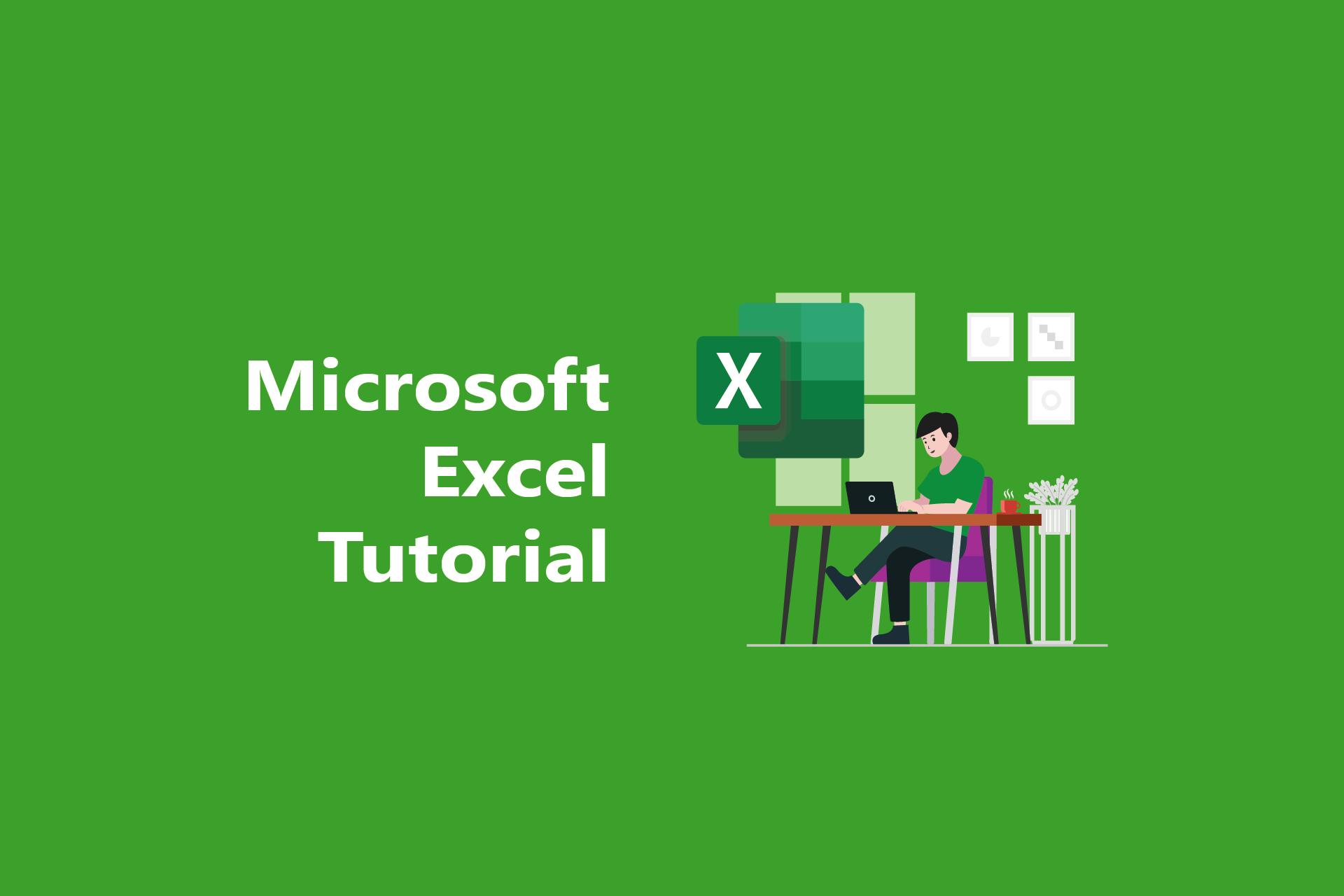Cara Merubah Text Menjadi Angka – Bagaimana cara merubah text menjadi angka tanpa menghilangkan digit satu pun dari isi cell. Bagaimana cara merubah format text menjadi angka dengan satu aksi.
Mungkin anda pernah mengalami masalah ketika melakukan impor data dari web, image atau pdf ke excel namun format nya bukan format accounting sehingga sangat sulit untuk dilakukan operasi penjumlahan.
langsung aja ke contoh soal merubah text menjadi angka:
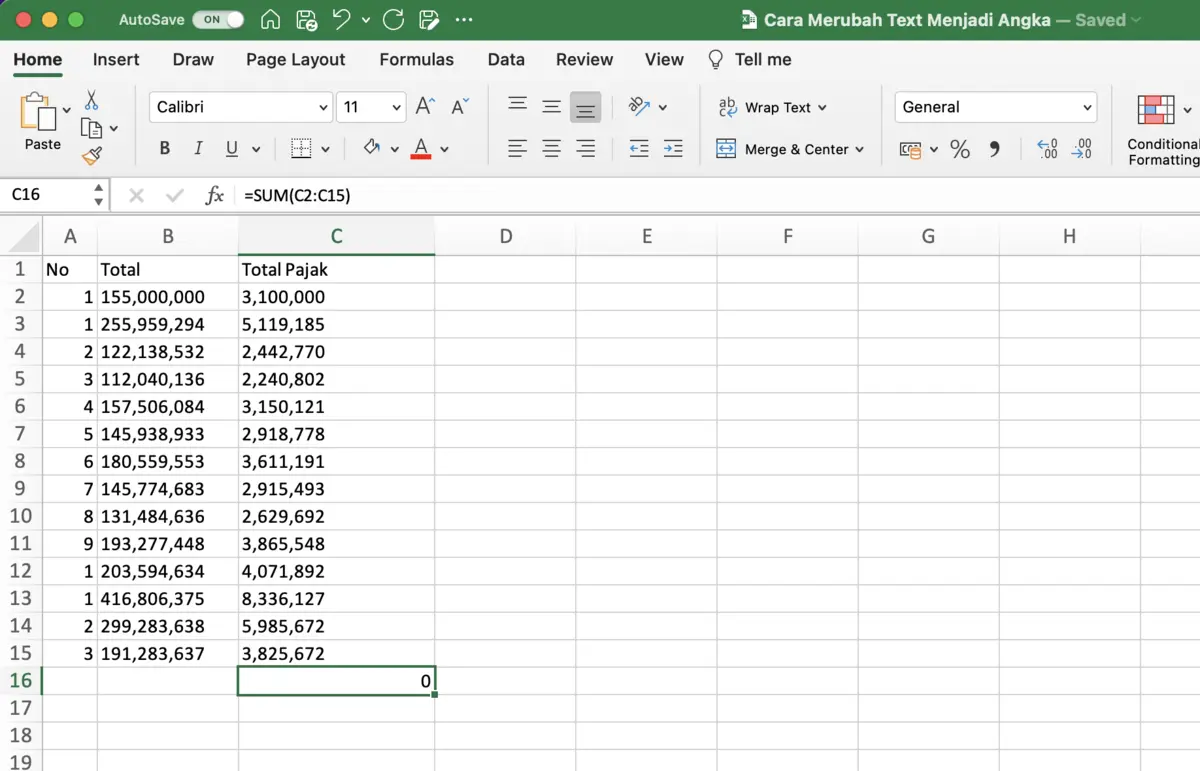
misalkan ada riques atau permintaan hitunglah berapa jumlah total pajak pada kolom C
Namun operasi penjumlahan tidak bisa dilakukan karena format data dalam bentuk text.
Silahkan Download File Latihan Berikut : FILE LATIHAN
Bagaimana solusi nya merubah text menjadi angka dengan syarat bahwa salah satu digit tidak boleh hilang.
Untuk merubah text menjadi angka lakukan langkah langkah berikut :
Untuk merubah text menjadi angka lakukan langkah langkah berikut :
- Blok Cell
silahkan blok cell yang ingin di ubah format nya
- pilih menu Data > Text to Column
silahkan pilih menu Data > Text to Column
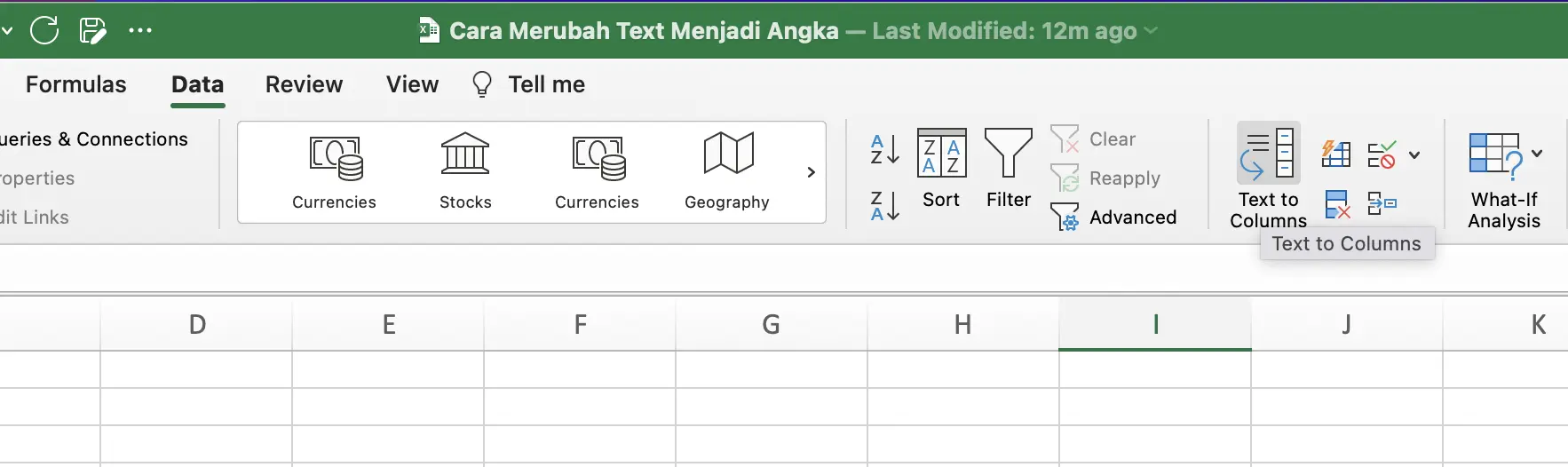
- pilih Fixed width
pada Text to Column wizard step I pilih Fixed Width
maksudnya adalah agar hasil conversi nya tidak berada dalam 1 cell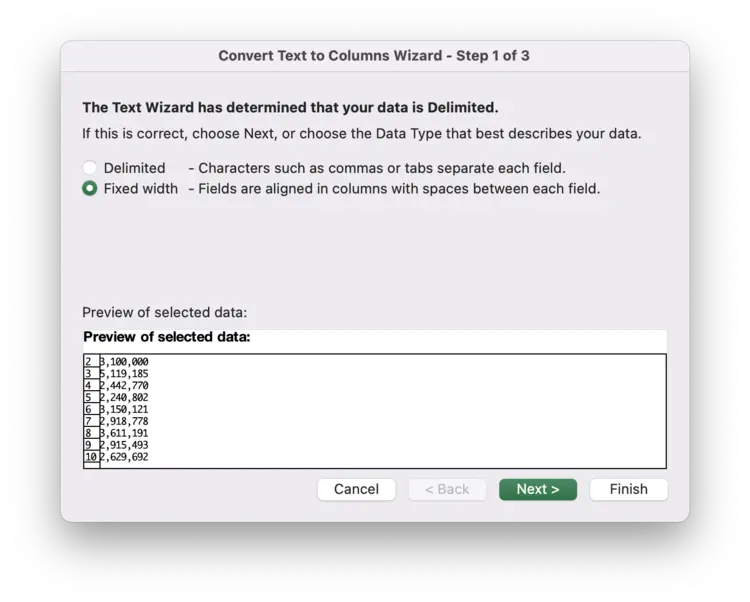
kemudian klik Next - pilih cell destination
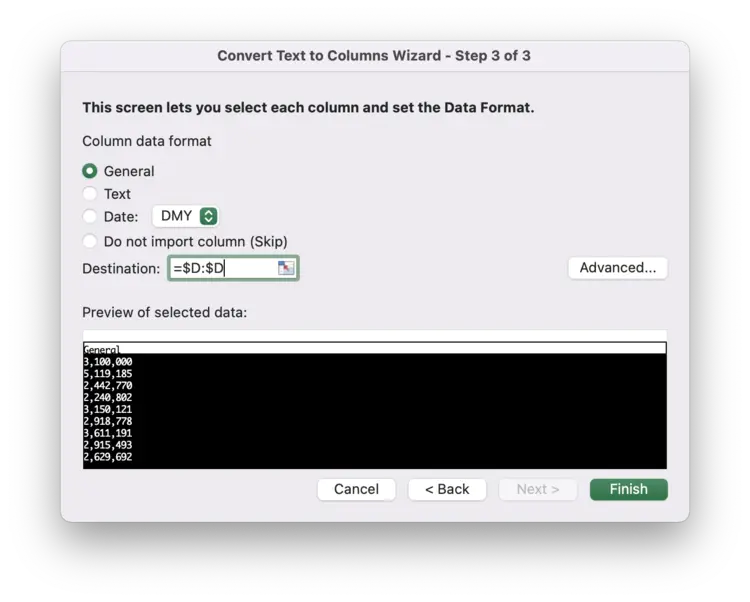
pada column format pilih Do not import column (Skip) - kolom destination
silahkan pilih colom destinasinya, disini saya isi pas disebelah kolom text
-
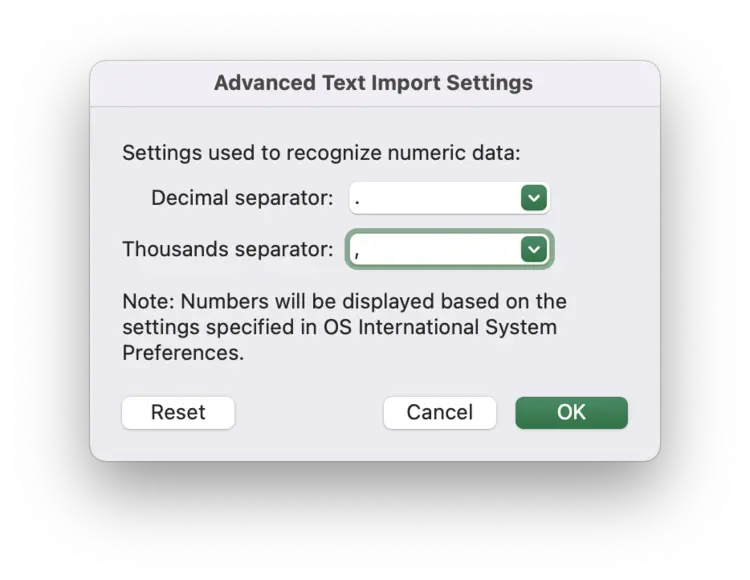
pada tab Advanced Text Impor Settting silahkan masukkan pengaturan nemurik data. misalnya pada pengaturan laptop anda separator ribuan adalah (.) titik maka seilahkan anda mengganti pada tab ini. - klik OK
data akan terkonversi menjadi numerik atau angka
itulah diatas langkah langkah bagaimana cara menjumlahkan angka yang masih dalam format text. solusinya adalah dengan menggunakan aksi Text to Column dengan sedikit konfigurasi formatting.
perhatikan format penanggalan atau format numerik yang ada pada laptop anda.
apakah menggunakan titik atau koma sebagai separator ribuan pada angka.
semoaga bermanfaat silahkan download file latihan diatas.
cmiiw
Baca Juga Merubah Format Tanggal Pada Mail Merge